
SONOFF smart home tiene un nuevo interruptor de pared con escena inteligente – NSPanel disponible para ordenar en Kickstarter a partir del 11 de octubre.
El nuevo interruptor inteligente está equipado con circuitería Wi-Fi, un sensor de temperatura, pantalla táctil HMI avanzada y mucho más. Este panel de control no solo monitorea la temperatura interior y exterior, sino que también funciona para tu calefacción y refrigeración. Además, realiza funciones similares a un interruptor inteligente ya que te permite controlar la temperatura de tu hogar durante todo el día usando un horario, e interactuar con dispositivos ZigBee a través de escenas inteligentes. La función de grupo está diseñada para que puedas activar fácilmente un conjunto de dispositivos con un solo toque en el panel.
El interruptor de pared puede ser controlado remotamente usando la aplicación eWeLink, y mantenerse activado o desactivado trabajando con Alexa, Google Home y el asistente virtual inteligente Alice. Además de SONOFF, algunos modelos que funcionan con eWeLink y la iluminación inteligente Philips pueden conectarse sin problemas a NSPanel para ofrecerte una gestión uniforme en diferentes ecosistemas de hogar inteligente.
A continuación, continuemos con la configuración y la adición de funciones para NSPanel y la aplicación eWeLink. Veremos:
¿Cómo emparejar NSPanel con la aplicación eWeLink?
¿Cómo activar una escena inteligente en NSPanel?
¿Cómo activar un grupo en NSPanel?
¿Cómo controlar un solo dispositivo SONOFF en NSPanel?
Ho¿Cómo emparejar NSPanel con la aplicación eWeLink?
Empareja con la aplicación eWeLink vía Bluetooth.
- Mantén presionado cualquier botón en NSPanel por 5s para entrar en modo de emparejamiento. Abre la App eWeLink. Toca el icono “+” en la parte inferior de la App>>Emparejamiento rápido>>Marca “El indicador está parpadeando correctamente”>>Siguiente.

2. Espera a que la App descubra NSPanel>>Toca “Conectar”>>Selecciona una WiFi, luego ingresa el ”SSID” y la “contraseña” y Guarda.

3. Espera unos segundos hasta que encuentres el nombre del dispositivo NSPanel>>Listo. Ahora has emparejado NSPanel y eWeLink con éxito.

¿Cómo activar una escena inteligente en NSPanel?
- Crea una escena inteligente en la App. Por ejemplo, si la temperatura alcanza 26℃, BASICR3 se enciende automáticamente.
- Toca “Escena”. Para crear la “Condición”, toca Añadir>>Toca el icono “+” en Añadir>>Selecciona ”Tocar para ejecutar”>>Selecciona “NSPanel”>>Temp>>Ingresa “26”>>Guardar. Para crear la “Acción”, toca el icono “+” en Añadir>> Selecciona “Dispositivo inteligente”>>Selecciona “BASICR3”>>Toca “ON” y “Guardar”>> Procede a “Guardar”.
*Puedes configurar los dos botones como condición para activar la escena inteligente


3. Accede a NSPanel en eWeLink>>Toca “…” en la esquina superior derecha>>Selecciona “Widgets”>>Ve a “…” en la esquina superior derecha>>Selecciona “Agregar widgets”>>Selecciona la escena creada>>Guardar.


4. Ahora, puedes activar la escena en NSPanel con un solo toque.

¿Cómo activar un grupo en NSPanel?
Crea un grupo en la App. Por ejemplo, un toque para activar un grupo para encender BASICR3, BASICR2 y RFR2.
1. Ve a BASICR3 en eWeLink>> Toca “…” en la esquina superior derecha>>Crear grupo>>Selecciona BASICR3, BASICR32 y RFR2>>Guardar.

2. Accede a NSPanel en eWeLink>>Toca “…” en la esquina superior derecha>>Selecciona “Widgets”>>Ve a “…” en la esquina superior derecha>>Selecciona “Agregar widgets”>>Selecciona el grupo creado>>Guardar.


3. Ahora, puedes activar un grupo de dispositivos en NSPanel con un solo toque.

¿Cómo controlar un solo dispositivo SONOFF en NSPanel?
- Emparejarlo con eWeLink.
- Agrégalo en NSPanel mediante la adición de un “Widget”. Consulta la forma de agregar Escena o Grupo. Luego puedes encender o apagar el dispositivo en NSPanel con un solo toque.
La configuración final que debes hacer en NSPanel
Ahora, si todo ya está hecho, solo desplaza la pantalla para acceder al control inteligente de tu hogar en el panel. Puedes desplazar hacia abajo la pantalla para ajustar el brillo, mantenerlo en modo de suspensión por un tiempo específico para ahorrar energía y cambiar la orientación de la pantalla según la instalación en la pared (solo tipo US). Puedes desplazar hacia la izquierda para cambiar al panel de control para un solo dispositivo, dispositivos agrupados y escena inteligente desde la interfaz principal con la visualización de temperatura, clima y fecha.


NSPanel el proyecto está en proceso en Kickstarter, cuanto antes lo consigas, más ahorras en tu hogar inteligente.

















































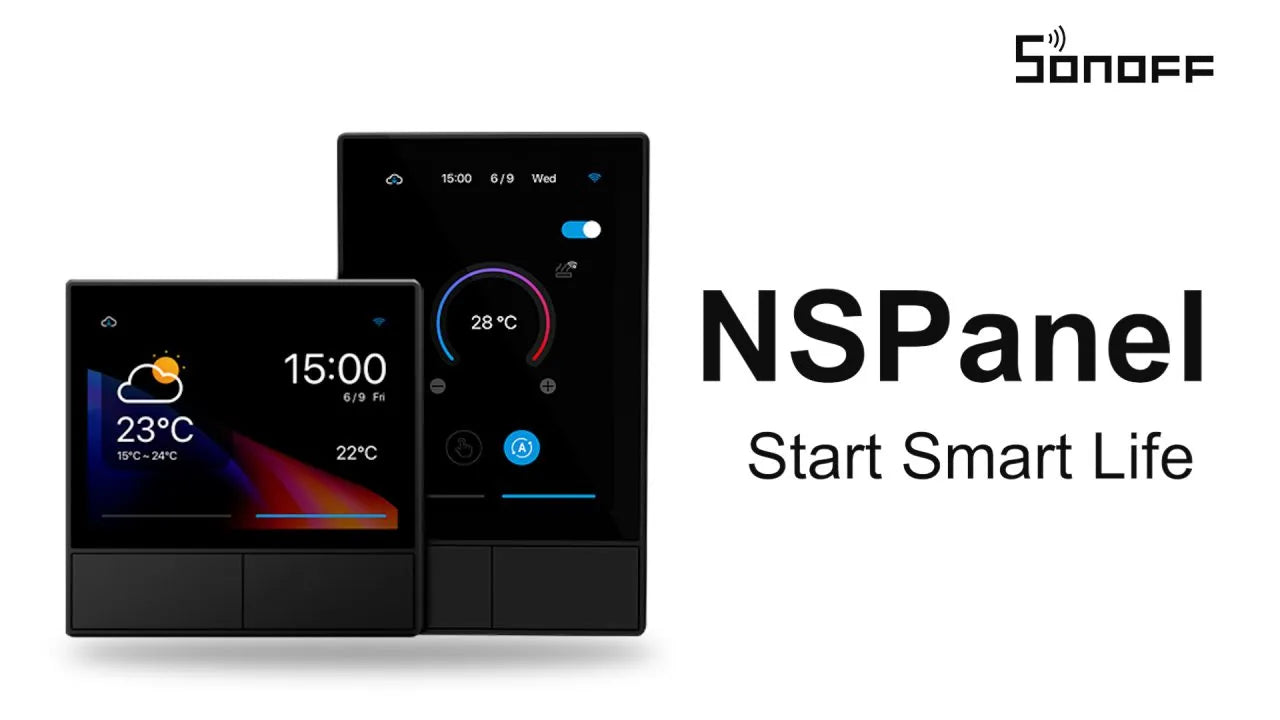
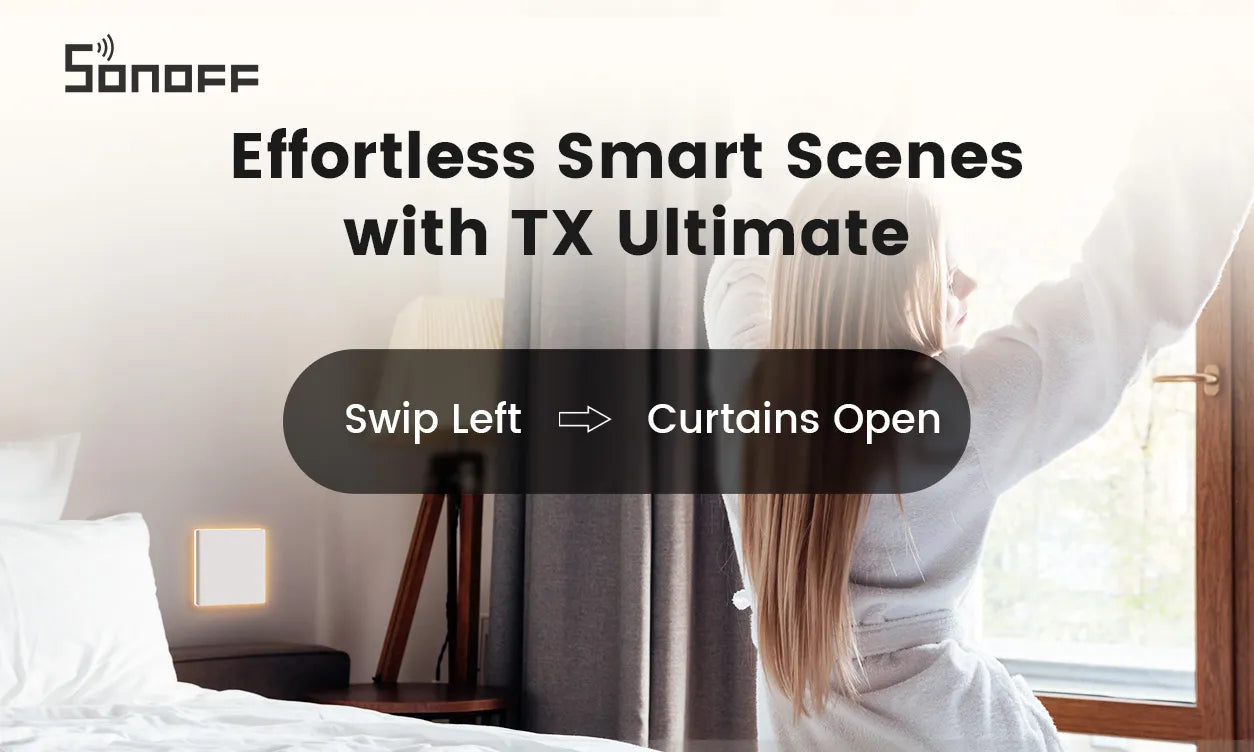

Dejar un comentario
Todos los comentarios se revisan antes de su publicación.
Este sitio está protegido por hCaptcha y se aplican la Política de privacidad de hCaptcha y los Términos del servicio.